百度网盘怎么关闭活动定向推送
1、首先打开【百度网盘】,然后点击下面的【我的】按钮,打开百度网盘的个人中心,如图所示。
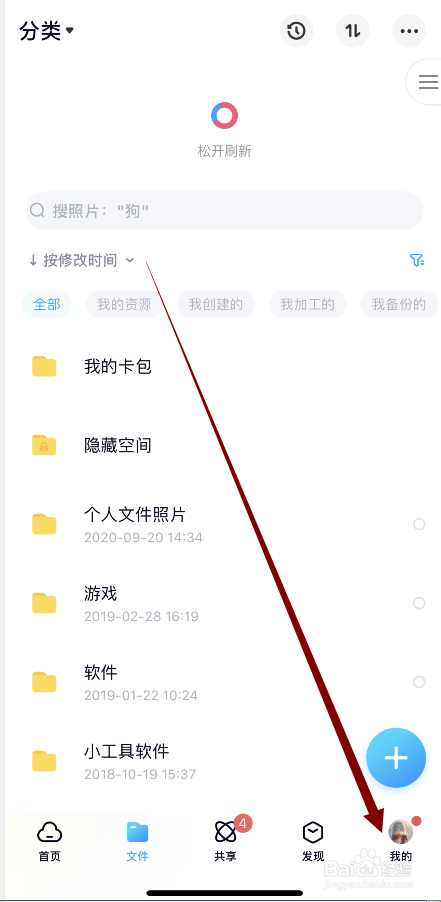
2、然后我们再点击【设置】按钮,进入百度网盘的设置页面,如图所示。
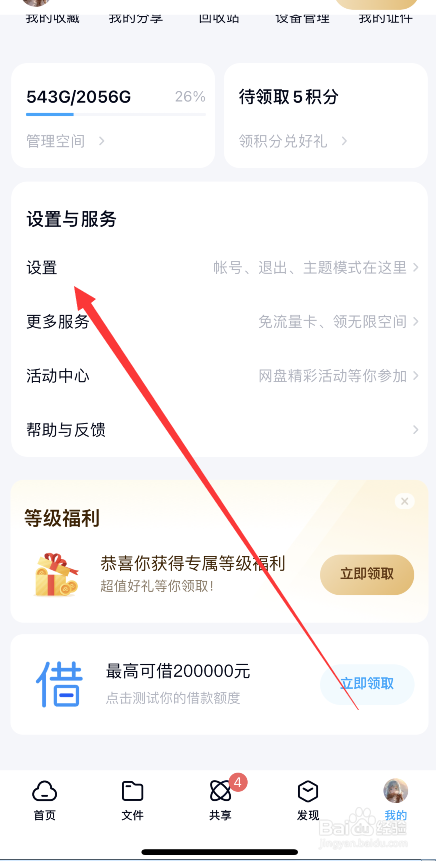
3、进入设置页面后,我们再点击进入【隐私设置】中,如图所示。
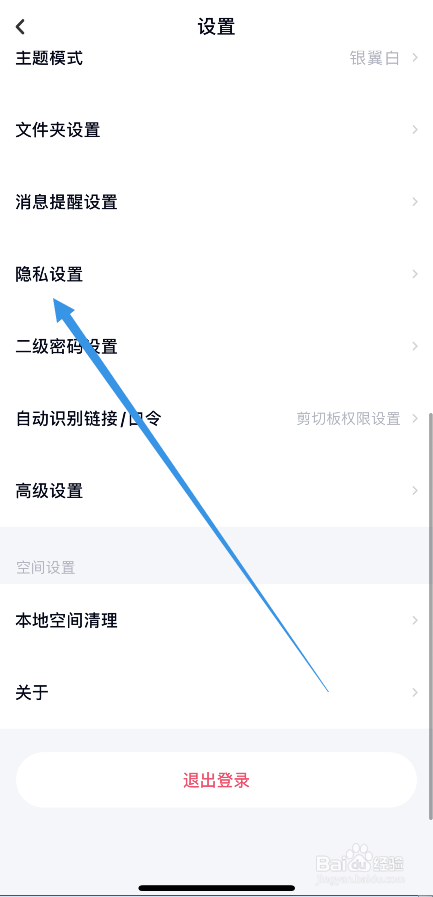
4、然后我们再点击下面的【定向推送设置】按钮,如图所示。
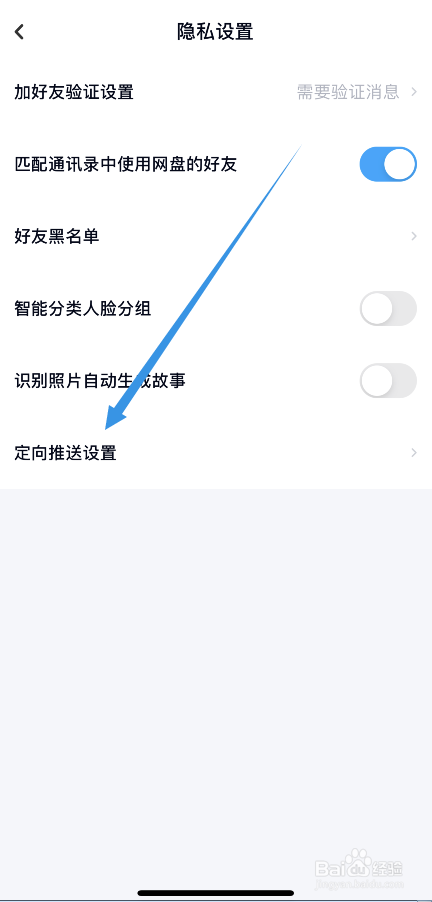
5、最后我们点击关闭【活动定向设置】功能即可,如图所示。
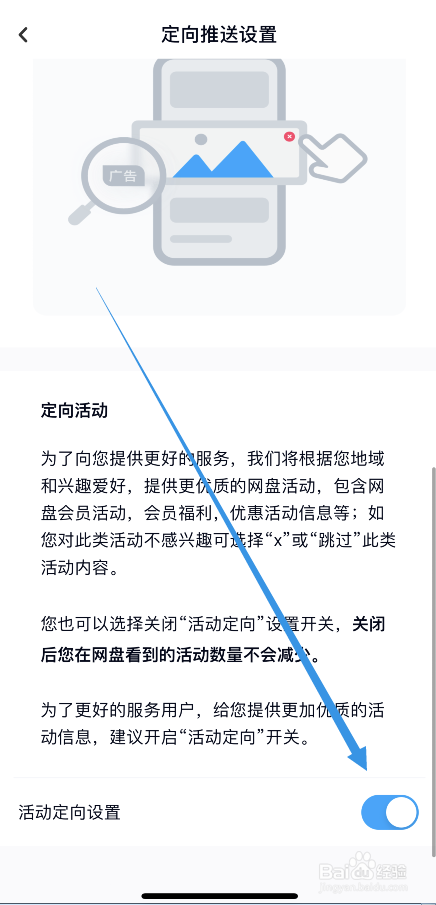
声明:本网站引用、摘录或转载内容仅供网站访问者交流或参考,不代表本站立场,如存在版权或非法内容,请联系站长删除,联系邮箱:site.kefu@qq.com。
阅读量:92
阅读量:135
阅读量:163
阅读量:56
阅读量:178